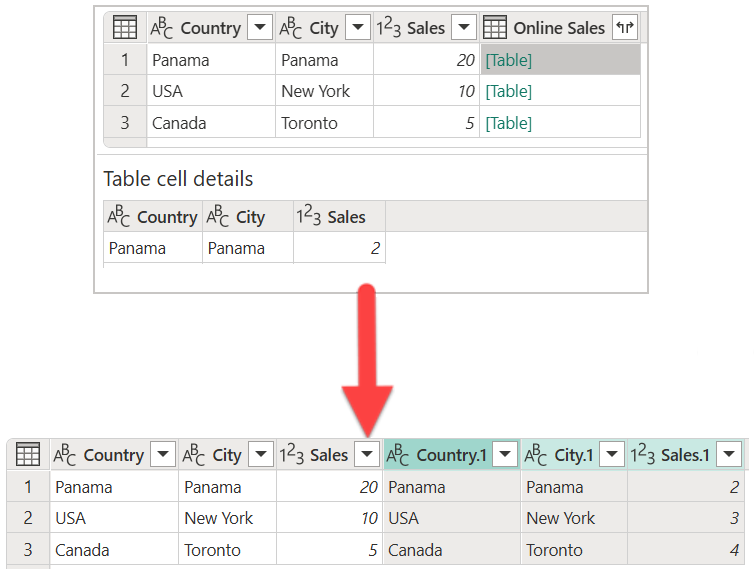Observação
O acesso a essa página exige autorização. Você pode tentar entrar ou alterar diretórios.
O acesso a essa página exige autorização. Você pode tentar alterar os diretórios.
No Power Query, é possível renomear colunas para formatar o conjunto de dados de forma clara e concisa.
Como exemplo, comecemos com um conjunto de dados que tem duas colunas.
| Coluna 1 | Coluna 2 |
|---|---|
| Panamá | Panamá |
| EUA | Nova Iorque |
| Canadá | Toronto |
Os cabeçalhos de coluna são Column 1 e Column 2, mas você deseja alterar esses nomes para nomes mais amigáveis.
- Column 1 torna-se Country
- Column 2 torna-se City
O resultado final desejado no Power Query se parece com a tabela a seguir.

Como renomear uma coluna
Há três maneiras de renomear uma coluna no Power Query.
Clique duas vezes no cabeçalho da coluna: a ação de clique duplo imediatamente permite renomear a coluna.

Clique com o botão direito do mouse na coluna desejada: no menu contextual exibido, selecione a opção Renomear para renomear a coluna selecionada.

Opção Renomear na guia Transformar: na guia Transformar, no grupo Qualquer colunas, selecione a opção Renomear.
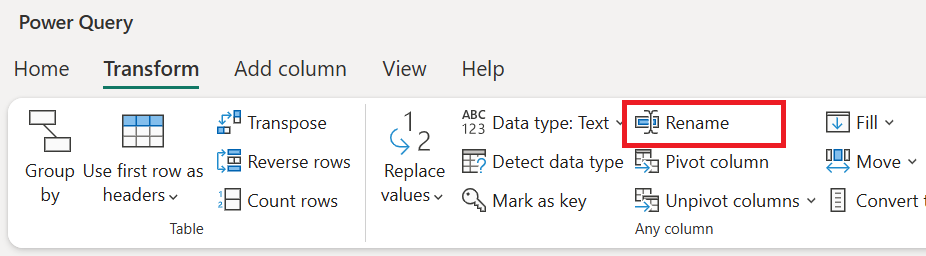
Evitar nomes de coluna duplicados
O Power Query requer que os nomes de coluna da tabela sejam exclusivos em todas as colunas. Esse requisito significa que, se você tentar renomear uma coluna com um nome que já existe na tabela, um erro com a mensagem Conflito de nome de coluna será exibido. Você precisará renomear a coluna com outro nome.
Por exemplo, na primeira tabela de exemplo fornecida neste artigo, imagine que você tenta renomear a Column 1 e a Column 2 como "Geography". Uma mensagem de erro será exibida, impedindo que você renomeie a segunda coluna como "Geography".

Exclusão de ambiguidade do nome de coluna
Como muitas ações executadas no Power Query podem resultar em um Conflito de nome de coluna, o Power Query tenta excluir a ambiguidade ao renomear todas as instâncias duplicadas com o mesmo nome de coluna. A maneira como Power Query renomeia essas colunas é adicionando um sufixo ao nome original da coluna que tem um separador (geralmente um ponto ou um sublinhado). Em seguida, é adicionado um número que representa a instância do nome de coluna duplicado na ordem em que Power Query o encontra. Esse processo de renomear geralmente ocorre em ações como (mas não se limitando a):
Promoção de cabeçalhos de coluna usando a primeira linha: por exemplo, se você tentou promover a primeira linha da tabela de exemplo neste artigo, o Power Query renomeou as colunas para Panamá e Panamá_1.

Observação
Para saber mais sobre como promover os cabeçalhos da primeira linha, vá para Promover ou rebaixar cabeçalhos de coluna.
Expansão de uma coluna com um nome de campo que também existe na tabela atual: isso pode acontecer, por exemplo, quando você executa uma operação de mesclagem e a coluna com a tabela mesclada tem nomes de campo que também existem na tabela. Quando você tenta expandir os campos dessa coluna, o Power Query tenta excluir a ambiguidade automaticamente para evitar erros de Conflito de nome de coluna.